OTA görüntünüzü test etmeyi tamamladığınızda, üretim kanalını kullanarak OTA görüntüsünü üretime yayınlamaya hazır olursunuz.
Kaynak yapılandırma
Üretim sürümünde OTA güncellemesi yayınlamak için:
Yayın sekmesini seçin.
Açılır menüden Üretim kanalını seçin.
OTA görüntüsünün kaynağı olarak Developer Console veya Distributed Compliance Ledger (DCL)'yi seçin:
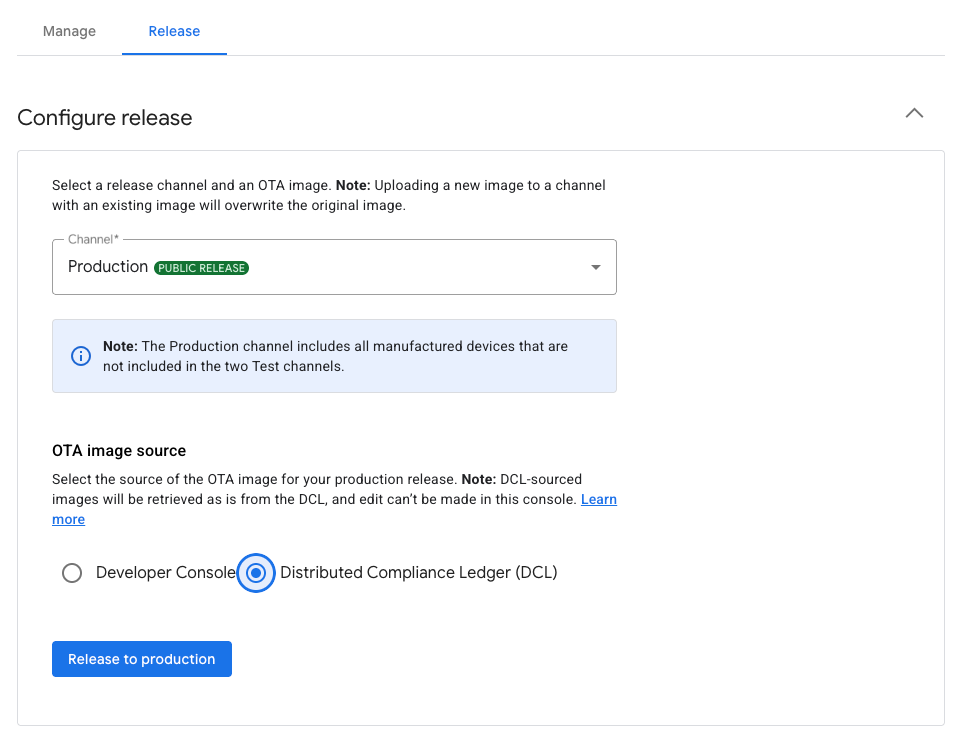
Şekil 1: Üretim sürümü resim kaynağını seçme
Developer Console'u kullanarak OTA görüntüsü yayınlama
OTA Resmi'nden bir resim seçin ve OTA Resmi Ekle'yi tıklayarak resmi ekleyin.
Kullanıma sunma yüzdesi, OTA görüntüsünü alacak cihazların yüzdesini gösterir. Bu alan için 1 ile 100 arasında bir tam sayı belirtin. OTA görüntüsünü gruplar halinde yayınlamayı tercih ediyorsanız 100'den küçük bir değer girin.
Resmi gruplar halinde kullanıma sunarsanız bir algoritma cihazları rastgele seçer ve güncellemeyi Kullanıma sunum yüzdesi alanında yapılandırdığınız cihazların tam olarak aynı yüzdesine sunmaz. Ancak 1.000 veya daha fazla cihazdan oluşan büyük bir havuz, algoritmanın yapılandırılan kullanıma sunma yüzdesini karşılama olasılığını artırır.
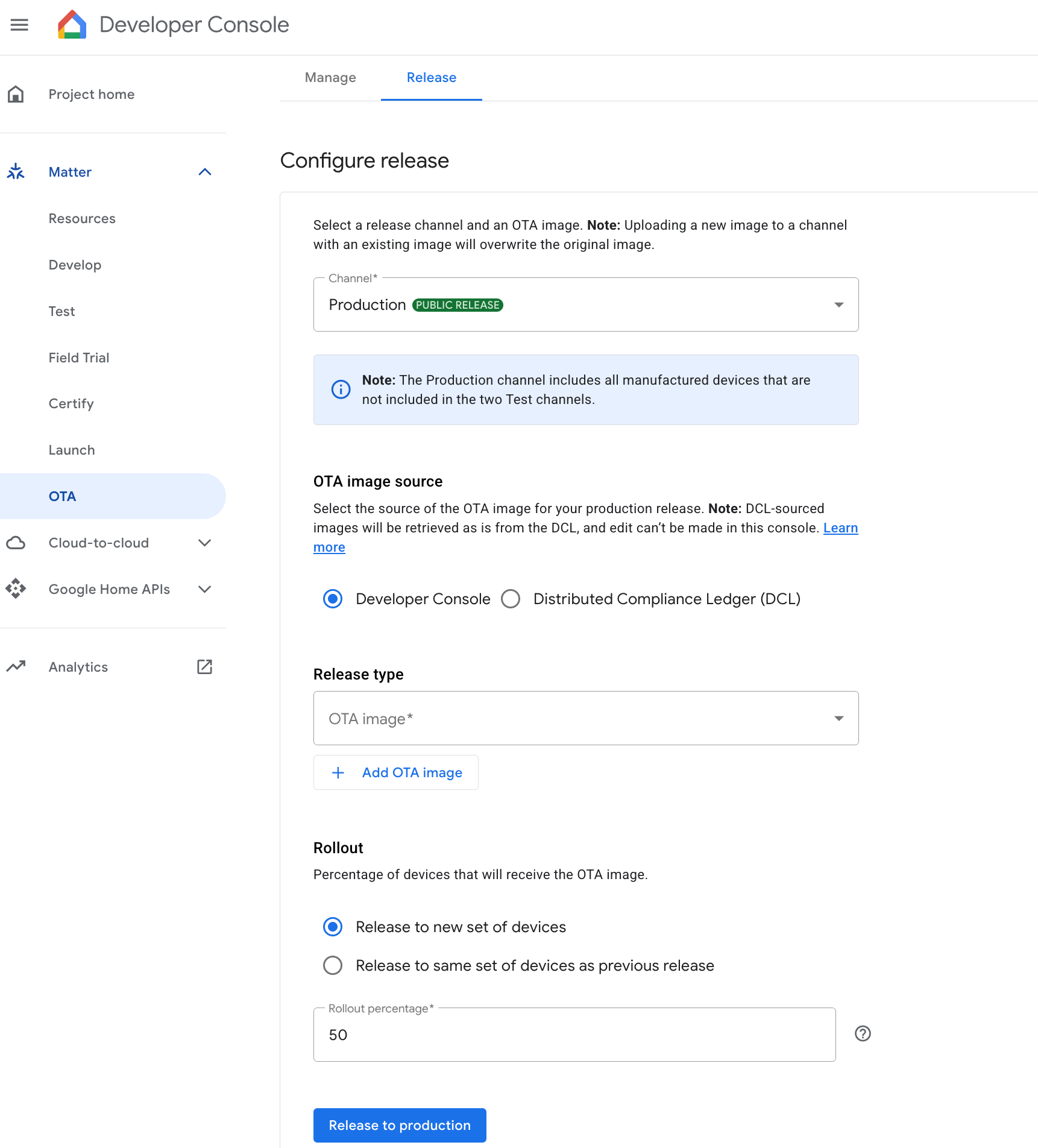
DCL'yi kullanarak OTA görüntüsü yayınlama
Dağıtılmış Uygunluk Defteri (DCL)'nin seçilmesi, üretim sürümü için OTA görüntüsünün kaynağı olarak DCL'yi kullanır.
Üretim kanalında yayınla'yı tıklayın.
Bir onay iletişim kutusu açılır. Üretim sürümünü onaylamak için Yayınla'yı tıklayın.
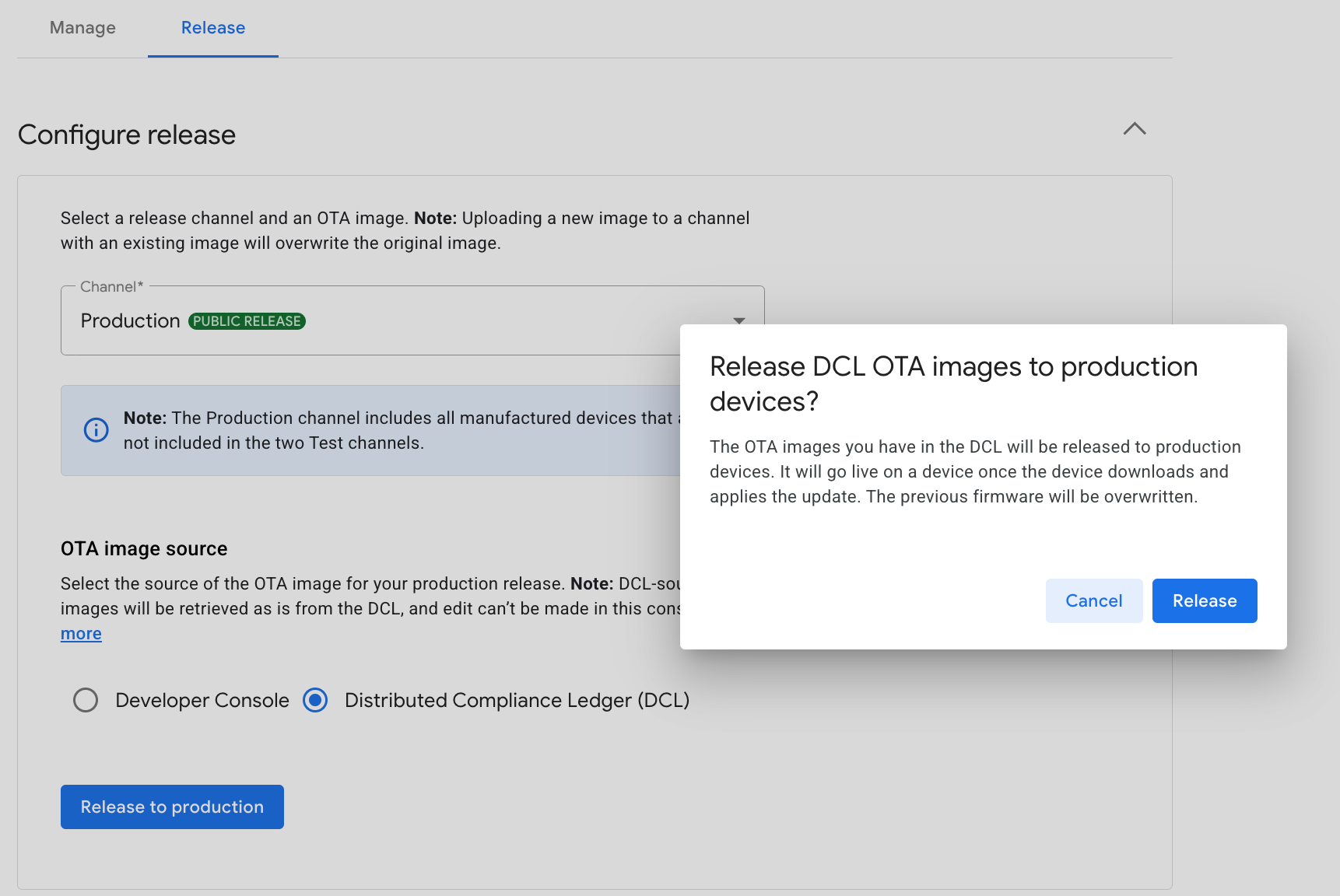
Şekil 2: Üretim sürümünü onaylayın
Üretim kanalının Canlı Sürümler tablosunda göründüğünü kontrol edin.
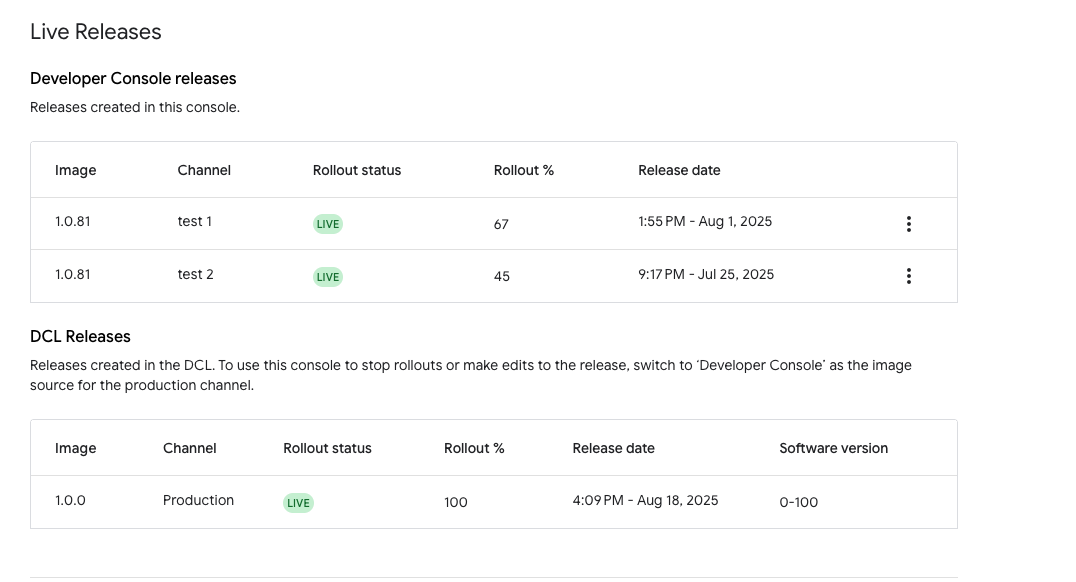
Tabloda resim ve kanal adları, kullanıma sunma durumu (CANLI veya ETKİN DEĞİL), belirlediğiniz kullanıma sunma yüzdesi ve yayınlanma tarihi ile saati yer alır. DCL'den gelen yayınlar varsa gösterilir ancak bunlar salt okunurdur ve düzenlenemez.
Yayınlamayı durdurma
Geliştirici Konsolu sürümünü durdurma
Developer Console sürümleri tablosunda, hedef kanal için "diğer" menüsünü (Şekil 4'te gösterildiği gibi) tıklayın.
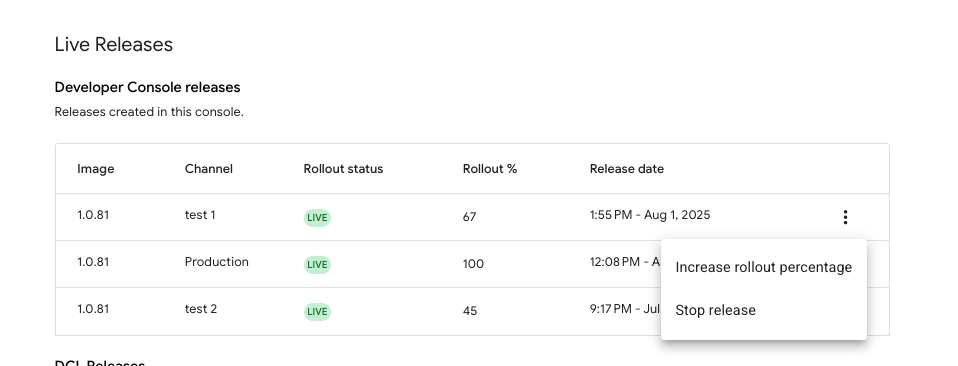
4. Şekil: Etkin sürümü durdurma Yayınlamayı durdur'u tıklayın.
Açılan iletişim kutusunda, sürümün ek cihazlara dağıtımının hemen durdurulacağı ve sürümü zaten almış olan cihazların güncellenmiş donanım yazılımını kullanacağı belirtilir. Devam etmek için Durdur'u tıklayın.
Ana yapılandırma ekranındaki Kullanıma sunma durumu'nun ETKİN DEĞİL olarak güncellendiğini onaylayın.
DCL sürümünü durdurma
OTA görüntü kaynağını DCL'den tekrar Developer Console'a değiştirirseniz devam eden tüm DCL yayınları durdurulur.
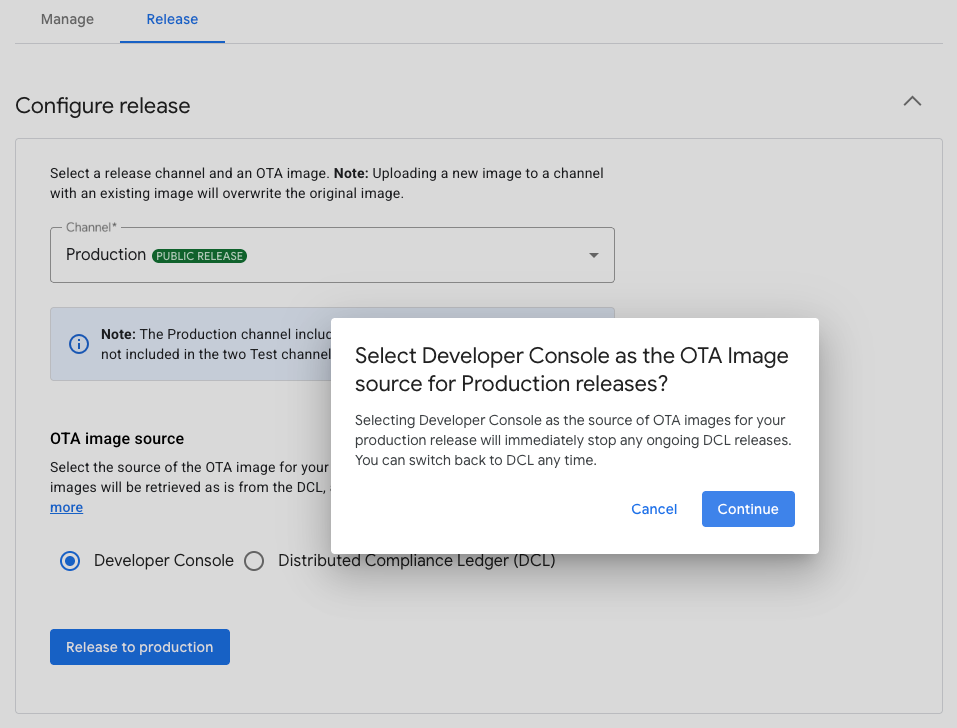
Etkin olmayan bir sürümü devam ettirme
Durdurduğunuz bir sürüm ETKİN DEĞİL durumuna geçtikten sonra aynı kanalda aşağıdaki yöntemlerden birini kullanarak devam edebilirsiniz:
- İlk cihaz grubuyla yayını sürdürme
- Görüntüyü yeni bir cihaz grubunda yayınlama
- İlk cihaz grubundaki görüntünün üzerine yazma
Yayınlamayı devam ettirme
Geliştirici Konsolu sürümleri tablosunda, etkin olmayan kanalın "diğer" menüsünü tıklayın ve Yayınlamaya devam et'i seçin.
Bir iletişim kutusu, sunumun ilk cihaz grubu için ve başlangıçta yapılandırdığınız sunum yüzdesiyle geçerli olacağını bildirir. Devam etmek için Devam ettir'i tıklayın.
Görüntüyü yeni bir cihaz grubunda yayınlama
Yapılandırma ekranının Sürümü yapılandır bölümünde, etkin olmayan kanalı seçin.
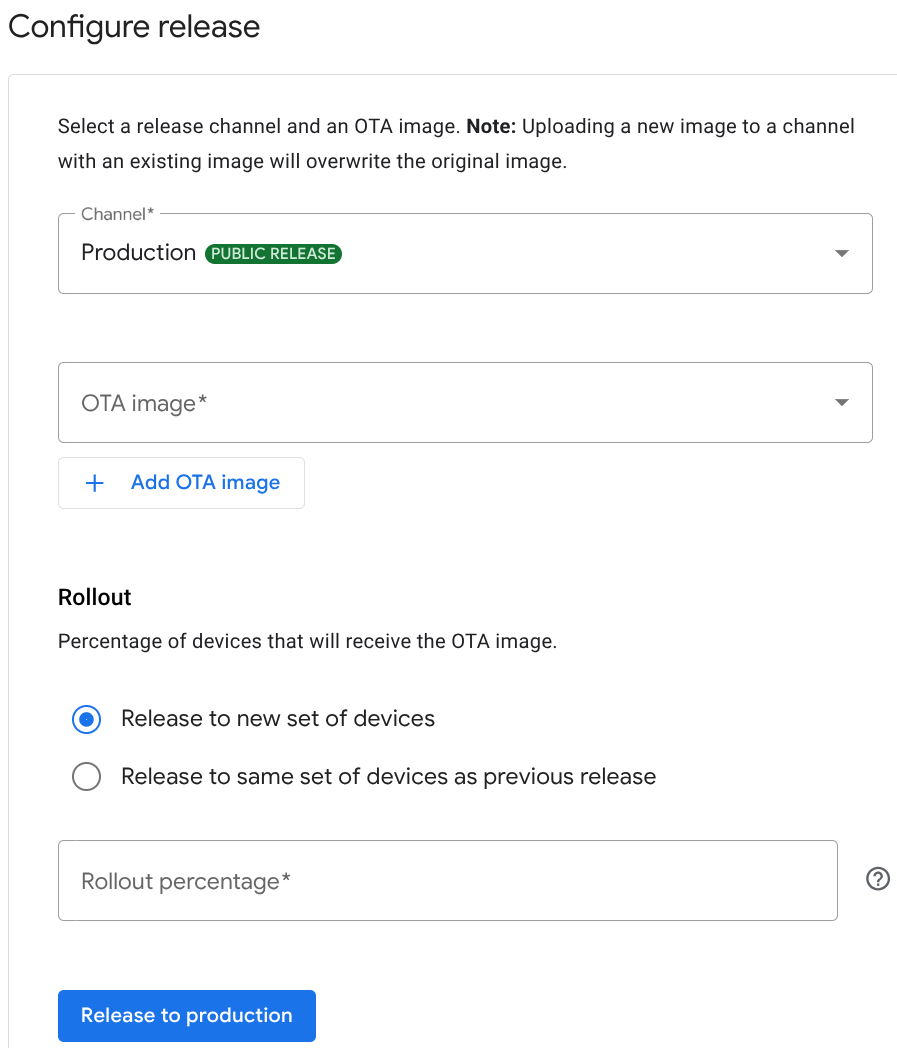
5. Şekil: Yayın radyo düğmesi seçenekleri Kullanıma sunma bölümünde Yeni bir cihaz grubunda yayınla radyo düğmesini seçin.
Resmi seçin, yayın yüzdesini girin ve resmi yayınlamaya devam edin.
İlk cihaz grubundaki görüntünün üzerine yazma
Şekil 5'te Yayın bölümünde Önceki sürümle aynı cihaz grubuna yayınla radyo düğmesini seçin.
Açılır listeden resmi seçin ve resmi yayınlama işlemine devam edin. Kullanıma sunma yüzdesi, daha önce yapılandırıldığı gibi kalır.
Kullanıma sunum yüzdesini artırma
Geliştirici Konsolu yayınları tablosunda, hedef kanal için "diğer" menüsünü tıklayarak Şekil 4'te gösterilen seçenekleri çağırın.
Kullanıma sunma yüzdesini artır'ı tıklayın.
Açılan iletişim kutusunda, kullanıma sunma yüzdesini girip Kaydet'i tıklayın. Bu sayı, mevcut kullanıma sunma yüzdesinden düşük olamaz.
Ana yapılandırma ekranının Developer Console sürümleri tablosundaki Yayınlanma yüzdesi'nin yeni yayınlanma yüzdesini gösterdiğini doğrulayın.

